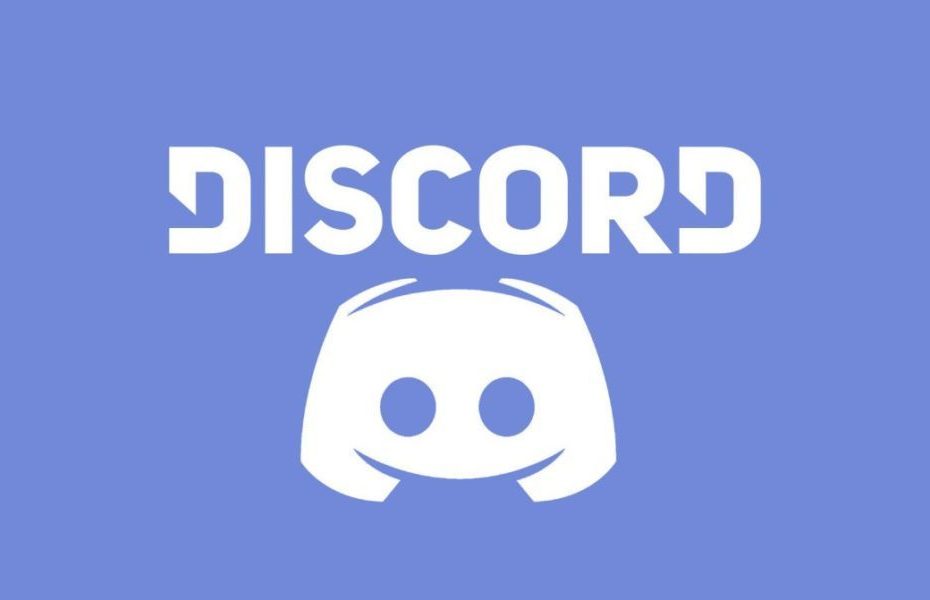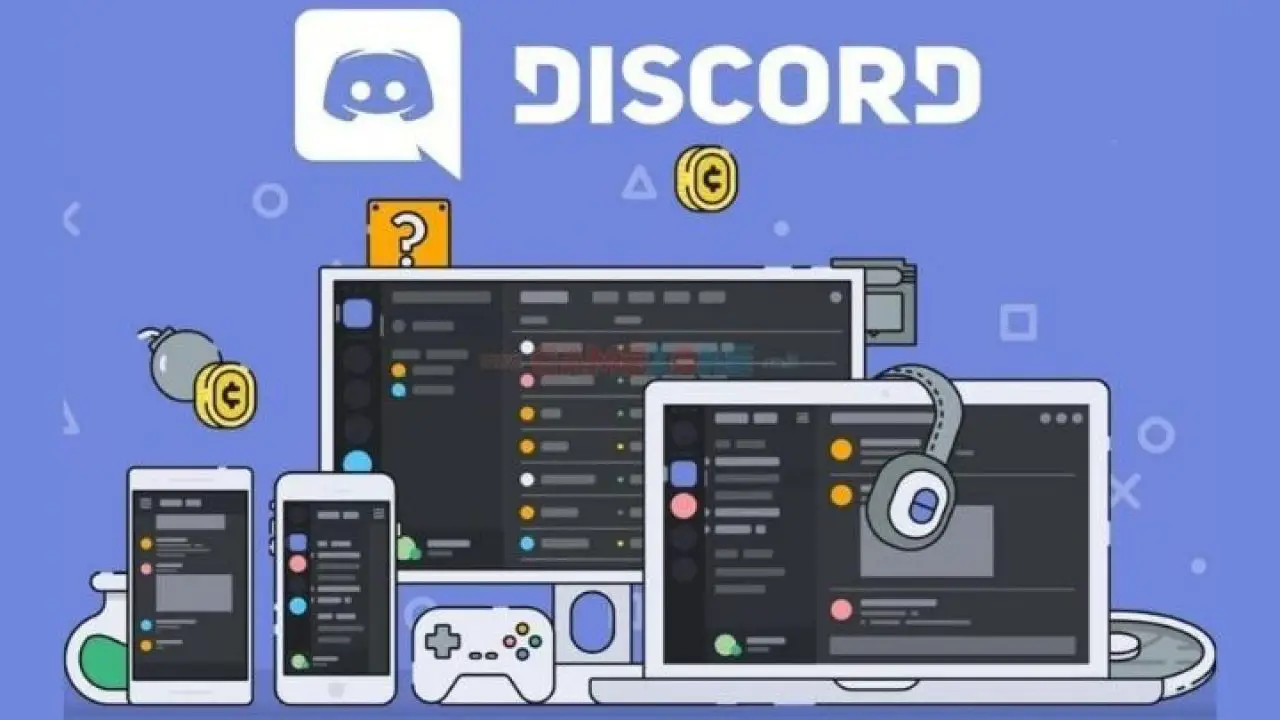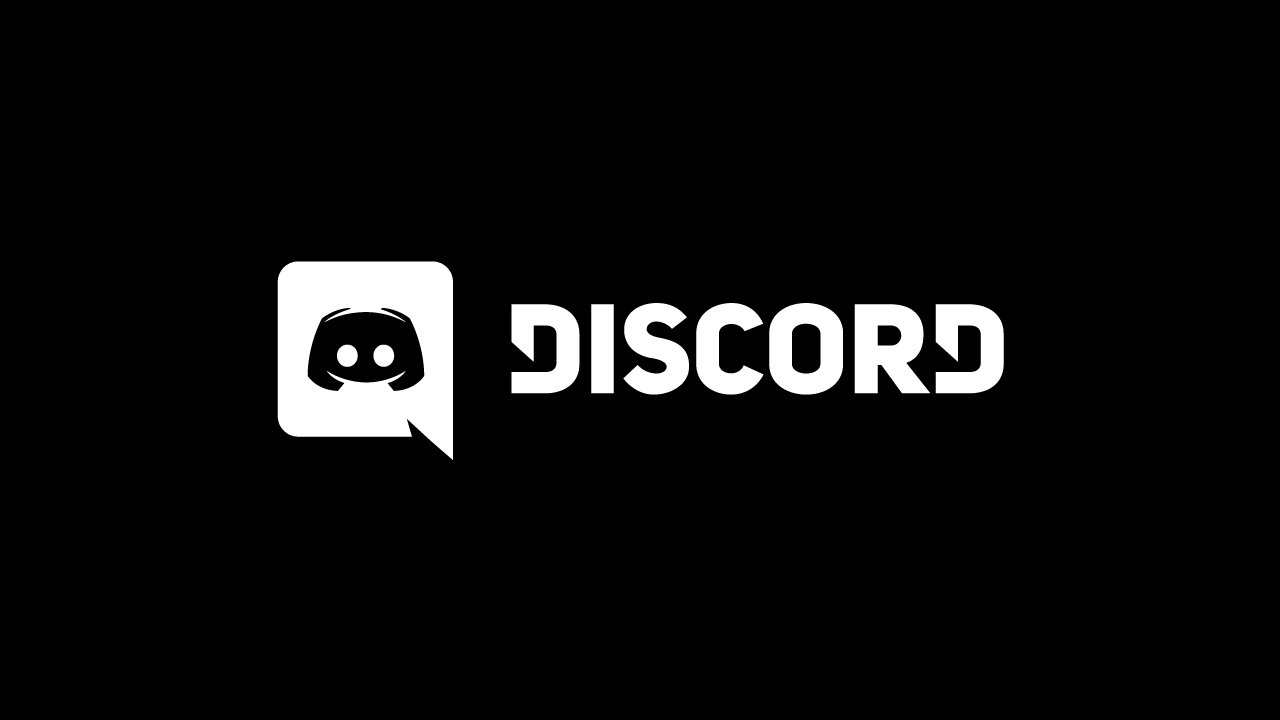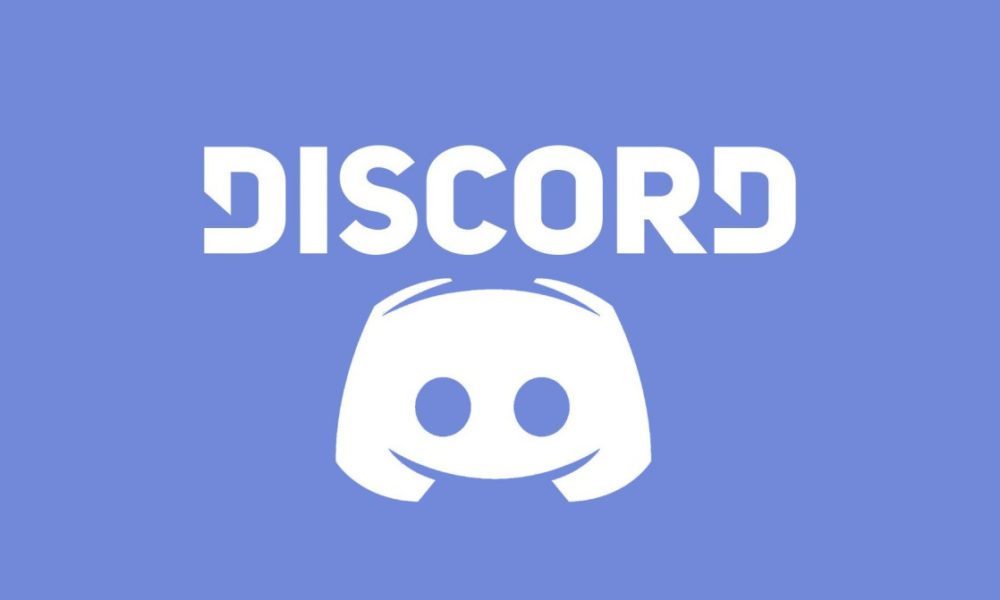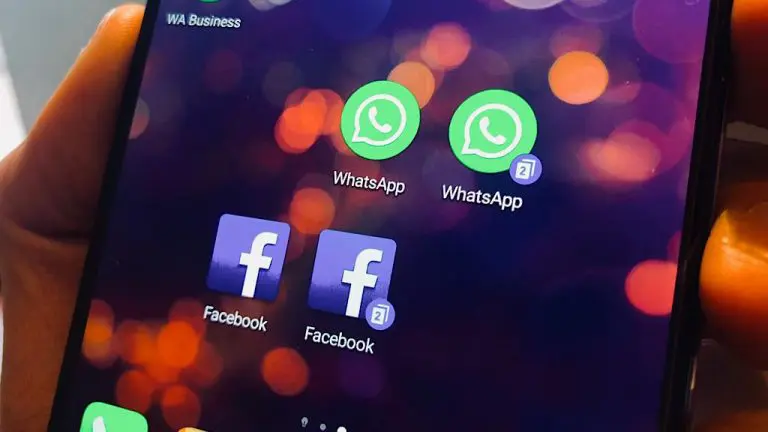¿Qué información encontrarás en este artículo? 👇
¿Cómo compartir pantalla usando discord en tú móvil? ¿Se puede? ¿Cómo se hace? Discord es una aplicación sumamente popular, y en los últimos años se ha convertido en una de las primeras plataformas de streaming. Ya que ha revolucionado la forma en como las personas interactúan en directo, con otros usuarios de la plataforma.
Lo que ha resultado bastante útil, especialmente para aquellos que son amantes de los videojuegos, puesto que se ha convertido en una alternativa muy útil para realizar transmisiones de partidas en vivo.
Sin embargo, otras personas le han dado un propósito diferente a la plataforma, utilizándola para impartir lecciones, realizar tutoriales, entre muchas otras actividades.
Pero sea cual sea el caso, lo cierto es que Discord es ahora una gran alternativa para realizar transmisiones en directo. Especialmente ahora, que puedes utilizar la plataforma desde tu móvil y acceder a todas sus principales funciones.
Como por ejemplo compartir tu pantalla con otros usuarios utilizando la aplicación en el teléfono celular. Así que si quieres descubrir como lograrlo, aquí te mostraremos paso a paso que debes hacer para activar esta función.
¿Es posible compartir mi pantalla desde la aplicación móvil de Discord?
Discord es una excelente aplicación que ofrece numerosas funciones, y aunque anteriormente estas estaban disponibles solo en su versión para escritorio.
Ahora que ha salido al mercado su aplicación para teléfonos móviles todas sus principales funciones, están a tu disposición a tan solo un toque de distancia.
Y las que aún no ese encuentra disponibles pronto lo estarán de forma definitiva, ya que Discord está apostando por ampliar el uso que le dan los usuarios a la plataforma.
Hasta tal punto, que ha incluído dentro de su versión para celulares, una de la funciones preferidas por sus usuarios, la de compartir pantalla.
Esta increíble alternativa empieza a parecer dentro de la aplicación de Discord, y se encamina a ser una de las favoritas.
Haciendo posible por fin el anhelado sueño de sus usuarios de compartir pantalla con otras personas, usando para ello solo su teléfono móvil.
¿Para qué sirve la función de compartir pantalla?
Esta función incluye algunas alternativas muy útiles, ya que gracias a las múltiples actualizaciones que ha realizado Discord, es posible sacarle un mayor provecho a esta increíble opción.
Al activarla podrás comenzar a compartir la pantalla de tu móvil de forma inmediata, y podrás elegir entre algunas alternativas. Como por ejemplo silenciar o reactivar el micrófono, finalizar la llamada o videollamada, alternar entre estas.
Además, podrás compartir tus sesiones de juego, o cualquier otra actividad con una o varias personas de forma simultánea. Lo que te será realmente útil para tus sesiones de streaming, o simplemente para interactuar con tus amigos.
Aprende a compartir pantalla en Discord
Como ya hemos mencionado, Discord ha añadido la función de compartir pantalla, primero desde el computador y luego desde la aplicación para dispositivos móviles.
Utilizarla es realmente sencillo, y te permitirá sacarle un mayor provecho a la plataforma, haciendo mucho más fácil la tarea de interactuar con otros usuarios al instante y en la misma pantalla.
A continuación te explicamos paso a paso a paso como activar esta función desde tú teléfono celular Android o iSO.
- Descarga la aplicación de Discord en tú teléfono, si es que aún no lo has hecho, y búscala en la pantalla de inicio para acceder a ella.
- Una vez que ingreses, entra a “Llamadas”, luego al menú desplegable que se abra y en donde se muestran cinco botones.
- Estos te permitirá activar las videollamadas en el caso del icono de la cámara, luego está el micrófono, la opción de altavoz para silenciar la llamada, el icono de un móvil y una flecha que identifica la opción “Compartir Pantalla”.
- Al tocar sobre este botón podrás ver una lista de alternativas, para que puedas activar la cámara, así como dejar de compartir pantalla o silenciar el micrófono, entre otras.
De esta forma, podrás fácilmente activar esta función, y compartir tu pantalla con amigos u otros colegas de Discord.
Aspectos a tener en cuenta
Es importante que sepas que si decides activar esta función, aquellas personas con las que hayas decidido compartir pantalla, podrán ver todo lo que aparezca en tu móvil.
De esta forma, si estas transmitiendo algún video o una partida, y recibes algún mensaje o notificación, estas personas también podrán verlo.
Por ello es importante que te asegures de desactivar cualquier aplicación que sabes que pudiera arrojar algún aviso o notificación.
O que simplemente actives el modo de no molestar, de esta forma podrás evitar cualquier tipo de interrupción indeseada.
Y te asegurarás de que nadie pueda observar el contenido de tus notificaciones, manteniendo así tú privacidad a salvo.
¿Por qué no puedo acceder a esta función desde mi teléfono?
Antes de animarte a utilizar el botón de “Compartir pantalla” que aparece en el menú de opciones de Discord.
Es importante que sepas que esta función es relativamente nueva, por lo que aún se encuentra disponible solo para la versión beta de la aplicación.
Así que tendrás que acceder directamente a esta para poder utilizar, y aun así existe la posibilidad de que no te aparezca el botón que te permite compartir pantalla.
Ya que parece que Discord ha decidido ir lanzando de a poco esta interesante función, por lo que algunos usuarios pueden acceder a ella, mientras que otros no.
Así que si aún no puedes compartir pantalla, lo mejor es que tengas paciencia y actualices de vez en cuando la versión beta hasta que finalmente puedas acceder a ella.
Ahora que sabes que debes hacer para activar la función de compartir pantalla de Discord, es momento de que te animes a utilizarla.
Te aseguramos que obtendrás resultados geniales, y podrás disfrutar de una opción sumamente útil para interactuar con los seguidores de tu canal o con tus amigos.
Puesto que Discord ha logrado perfeccionar el funcionamiento de esta y otras de sus funciones para teléfonos móviles.
Permitiéndote contar con una excelente calidad de transmisión, y por supuesto de sonido, así como controles precisos para ajustar las características de cualquier streaming.
Así que no esperes más, y comienza compartir pantalla desde Discord utilizando nada más que tú teléfono móvil.